当谷歌浏览器在自动更新后遇到反复闪退的问题时,通常是由于新的更新与现有的配置文件、扩展程序或某些系统设置产生了冲突。本文将为您提供一套由简到繁的排查和修复流程,通过清理配置、调整设置直至重新安装等一系列步骤,旨在帮助您定位并解决闪退问题,恢复浏览器的正常使用。

首先可以从一些基础的排查入手,这些操作相对简单,且能解决大部分因配置文件损坏或扩展不兼容导致的闪退。
1、隔离用户配置文件。配置文件损坏是导致闪退的常见原因。通过重命名配置文件文件夹,可以迫使浏览器生成一个全新的、干净的配置来进行测试。
第一步:完全关闭谷歌浏览器,包括后台进程。
第二步:找到浏览器的用户数据文件夹。通常位于路径:C:\Users\您的用户名\AppData\Local\Google\Chrome\User Data。请将“您的用户名”替换为实际的账户名。
第三步:在该文件夹内,找到名为“Default”的文件夹,将其重命名为“Default.bak”。
第四步:重新启动谷歌浏览器。此时浏览器会像首次安装一样启动。如果不再闪退,说明问题出在旧的配置文件中。
2、清理浏览数据。如果浏览器能够短暂运行,可以尝试快速清理缓存数据。进入设置中的“隐私和安全”,选择“清除浏览数据”,勾选缓存的图片和文件等选项后执行清理。

如果基础排查无效,问题可能与硬件加速或某些实验性功能有关。
1、关闭硬件加速。新版本的图形接口可能与您的显卡驱动不兼容。
第一步:在桌面上找到谷歌浏览器的快捷方式,右键点击并选择“属性”。
第二步:在“目标”输入框的末尾,先输入一个空格,然后添加以下启动参数:--disable-gpu
第三步:点击“应用”和“确定”,然后通过这个修改后的快捷方式启动浏览器。如果不再闪退,就说明是硬件加速引起的问题。您可以在浏览器稳定运行后,进入“设置” -> “系统”,手动关闭“使用硬件加速模式”选项,然后移除快捷方式里的启动参数。
2、重置浏览器设置。这会将所有设置恢复到初始状态,但会保留书签、历史记录和密码。
在浏览器设置页面,找到“重置设置”选项,点击“将设置恢复为原始默认设置”并确认。
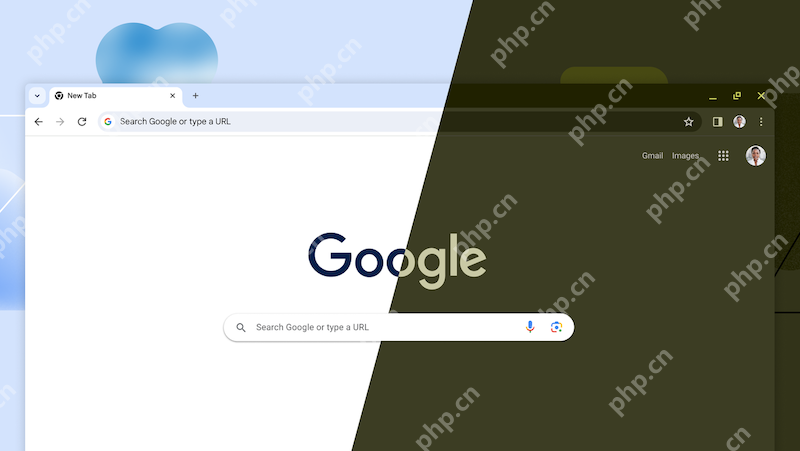
当上述方法都无法解决问题时,可以考虑进行一次彻底的重新安装。
1、首先,如果可能的话,登录您的谷歌账户同步书签等重要数据。
2、通过系统的“应用和功能”卸载谷歌浏览器。
3、卸载后,建议手动检查并删除之前提到的User Data文件夹,以确保所有残留的损坏文件都被清除。
4、前往谷歌浏览器官方网站下载最新的稳定版安装包进行安装。

谷歌浏览器Google Chrome是一款可让您更快速、轻松且安全地使用网络的浏览器。Google Chrome的设计超级简洁,使用起来得心应手。这里提供了谷歌浏览器纯净安装包,有需要的小伙伴快来保存下载体验吧!

Copyright 2014-2025 https://www.php.cn/ All Rights Reserved | php.cn | 湘ICP备2023035733号